皆さんもパソコンの電源を切る時によく見かける言葉でしょう。
「休止状態」と「スリープ」という2つの方法でパソコンの電源を切ることができますね。
以前にも「パソコン初心者講座」でこの2つの意味について簡単に解説しました。
講座のときは必要なことを最小限にまとめて解説しているので詳細な動作については触れていません。
なので、今回のこの記事で講座のときに解説しきれなかった「休止状態」と「スリープ状態」の違いについて詳しく見ていきたいと思います。

ACPI のスリープ・ステート
色々話をするまえにこの「ACPI のスリープ・ステート」について知っておきましょう。
ACPI【Advanced Configuration and Power Interface】
コンピューターの電源制御に関する統一規格のひとつです。1997年にインテル、東芝、マイクロソフトが共同で策定しました。仕様書は以下の公式サイトで入手できます。(英語)
簡単に言えば省電力設計をする際の規格だと考えてください。(省電力規格)
スタンバイやスリープを実行できるのはこの規格のおかげです。他にも使用されていないデバイスの電力供給を切ったり、自動でシステムスリープへ移行することができます。
ACPI のスリープ・ステート
「スタンバイ」「スリープ」「休止」などはACPI のスリープ・ステートで規定しています。
「S0」のフル稼働状態から「S5」の電源オフ状態までの各状態を規定しています。
| ACPIのステータス | 状態 |
|---|---|
| S0 | フル稼働状態 |
| S1 | 低消費電力状態(ただし、プロセッサ、チップセットともに電源オン) |
| S2 | 低消費電力状態(ただし、プロセッサとキャッシュは電源オフ、チップセットは電源オン) |
| S3 | スタンバイ状態 |
| S4 | 休止状態 |
| S5 | ソフトウェアによる電源オフ |
ここまでが基礎知識です。特にACPIのスリープ・ステートは覚えておきましょう。
これから解説する各機能がどのステート(モード)に当たるか書いていきます。
Windows XP の場合
スタンバイ
| 待機電力の有無 | ACPI のスリープ・ステート | 作業データの保存場所 | 復帰までの時間 |
|---|---|---|---|
| あり | S3モード | メモリ | 非常に短い |
Windows XPでは「スタンバイ」という表記で搭載されている機能です。「サスペンド」という呼ばれ方もします。
ACPI のスリープ・ステートの区分では「S3モード」に分類されます。
スタンバイ状態では作業データをメモリへ保存
スタンバイ状態では作業中のデータをメインメモリに保存し、その他の電源を切ります。
メモリはデータを維持するために多少の電力を必要とするため、スタンバイ状態では待機電力が発生します。
その代わり、メモリはHDDと異なりデータを読み込む速度が桁違いに早いため、スタンバイ状態のコンピューターは復帰するまでの時間が非常に短く済みます。
電力供給が無くなると復帰不可
先ほども言った通り、メモリはデータを維持するために多少の電力を必要とします。
つまり、メモリに電力が供給されない状況、コンセントから抜いたりバッテリー切れなどを起こした場合はメモリ内に保存した作業データが消えてしまうため復帰不可能になります。
休止状態
| 待機電力の有無 | ACPI のスリープ・ステート | 作業データの保存場所 | 復帰までの時間 |
|---|---|---|---|
| なし | S4モード | HDD | 短い |
これはXPでもVisatや7でも利用できます。「ハイバネーション」とも呼ばれます。
ACPI のスリープ・ステートの区分では「S4モード」に分類されます。
休止状態では作業データをHDDへ保存
作業中のデータをハイバネーション ファイル(hiberfil.sys)としてHDDに書き出して保存します。
このファイルはWindowsのフォルダオプションで以下の設定をすることで表示されます。
- 「隠しファイル、隠しフォルダー、および隠しドライブを表示する」
- 「保護されたオペーレーティングシステムを表示しない」
- 「登録されている拡張子は表示しない」

休止状態に移行すると、メモリ内に保存されている作業データはHDD内の「hiberfil.sys」へ一時的に保存されます。
hiberfil.sysはメモリと同容量のサイズが確保されます。
待機電力は0、ただし復帰時間は長い
HDDはデータを維持する際に電力を必要としません。
つまり、スタンバイと異なり電力供給がされない状況、コンセントから抜いたりバッテリー切れなどを起こした場合でも復帰が可能になります。
ただし、HDDはメモリよりも読み込みが遅いため復帰には多少時間がかかります。(もちろんシャットダウンよりは早い)
Windows Vista、7以降
休止状態
| 待機電力の有無 | ACPI のスリープ・ステート | 作業データの保存場所 | 復帰までの時間 |
|---|---|---|---|
| なし | S4モード | HDD | 短い |
XPの「休止状態」と同じです。S4モードで動作します。
メモリ内に保存されている作業データはHDD内の「hiberfil.sys」へ一時的に保存されます。
待機電力はありませんが、その代わりスリープ(後述)より復帰に時間がかかります。
スリープ
| 待機電力の有無 | ACPI のスリープ・ステート | 作業データの保存場所 | 復帰までの時間 |
|---|---|---|---|
| あり | S3モード | メモリ | 非常に短い |
XPの「スタンバイ」と同じです。S3モードで動作します。環境によっては「S1」や「S2」で動作することもあります。
作業データはメモリに保存されるため、復帰時間は非常に短いです。ただし、電源が確保できない場合は復帰不可能になります。また、データ維持のため待機電力が発生します。
ハイブリッド スリープ
| 待機電力の有無 | ACPI のスリープ・ステート | 作業データの保存場所 | 復帰までの時間 |
|---|---|---|---|
| あり | S3とS4の中間 | メモリとHDD | 非常に短い |
Vista以降から追加された機能が「ハイブリッド スリープ」です。
ACPI のスリープ・ステートの区分では「S3モード」と「S4モード」の中間的な分類になると思います。
作業データをメモリ・HDD両方に保存
ハイブリッド スリープは「S3モード」と「S4モード」の中間、つまり作業データをメモリとHDDの両方に保存します。
これにより、万が一電源が確保できずメモリ内のデータが消えてしまったとしても、HDDからの復帰が期待できるので復帰率が飛躍的に向上します。
復帰時は最初にメモリから読み込むので復帰時間は短く済みます。ただし、メモリ内のデータ維持のため待機電力が発生します。
環境によっては初期状態で無効になっている場合もあります。
ハイブリッドスリープの有効方法
コンピューターの環境によってはハイブリッドスリープが無効になっている場合があります。
無効になっていた場合でも表記は「スリープ」のままなのでとても気付きにくいです。
ハイブリッドスリープが無効になっている場合、スリープ(S3)に移行します。
ハイブリッドスリープが使用できるかどうかの確認
ハイブリッドスリープは環境によって有効にできないことがあります。
有効にできるか確かめるためコマンドプロンプトを使います。コマンドプロンプトに「powercfg /a」と入力して実行します。
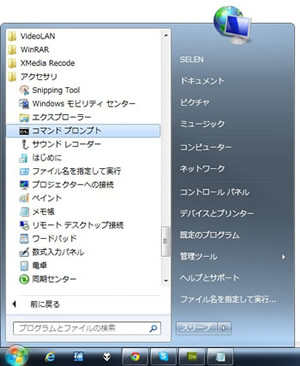
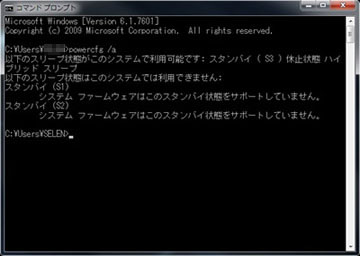
「以下のスリープ状態がこのシステムで利用可能です: スタンバイ(S3) 休止状態 ハイブリッドスリープ」と表示されれば使用可能です。
有効方法
有効にできることを確認したら実際に有効にしてみます。

▲「コントロールパネル」から「電源オプション」を選択します。
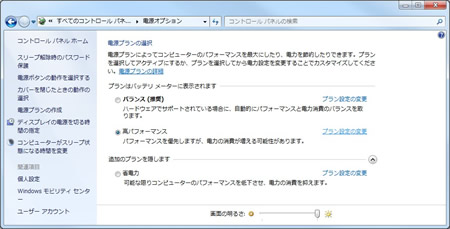
▲利用しているプランの「プラン設定の変更」を選択します。
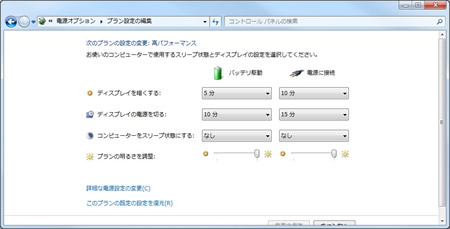
▲「詳細な電源設定の変更」を選択します。
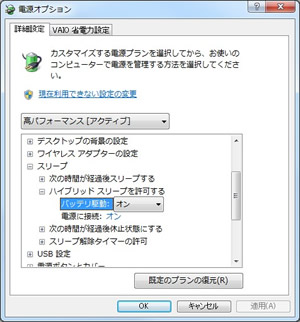
▲「スリープ」の中に「ハイブリッドスリープを許可する」という項目があるので「オン」にするとハイブリッドスリープが許可され有効になります。これにより、「スリープ」を選択すると動作はハイブリッドスリープへ移行します。
結局どうやって使えばいいの?
「約1時間45分」を目処にスリープとシャットダウンを切り替えてみる
まず皆さんが気になるところは「消費電力」でしょう。作業が終わったらシャットダウンした方がいいのか、それともスリープを使い続けた方が良いのか気になるところでしょう。
そこで以下のような記事があるのでちょっと読んでみます。
○WindowsPC設定で節電35万kWを目指せ! 日本マイクロソフトが本気で指南
http://weekly.ascii.jp/elem/000/000/041/41090/
気になるデータがふたつあります。
OS起動時、終了時に多く電力が使われる。電源オフからの起動はスリープからの復帰に比べて3倍以上消費する。
シャットダウンとスリープ時の待機電力は約0.5W程度の差。特にWindows XPデスクトップの場合、約1時間45分が分かれ目で、会議の離席程度の長さならスリープ(スタンバイ)のほうが省電力。
つまり、約1時間45分の中で電源を落とすのであればスリープの方が省電力、それ以上復帰させる予定がなければシャットダウンの方がエコということみたいです。
スリープは待機電力を必要とする、と何度も言ってきましたが数W程度のものなのでそこまで気になる値でもないようです。
ただ「塵も積もれば山となる」、長く使っていると大きな違いにはなるでしょうから、後は本人の考え方次第でしょう。
「消費電力も考え物、でもできるだけ早く起動したい」という方は「休止状態」がお勧めです。
もうひとつ関連サイトを紹介しておきます。
○シャットダウン vs. スリープ
http://technet.microsoft.com/ja-jp/windows/hh146895
定期的なシャットダウンは必要
最近のパソコンならば1週間くらいスリープを続けてシャットダウンせずとも正常動作してくれます。
しかし、それでも起動しているときに発生した細かなエラーや、メモリ内のデータの断片化はスリープで解放されることはなく溜まり続けていきます。あまりスリープを使い続けてシャットダウンせずにいると溜まりに溜まったエラーなどでWindowsの動作に影響を与える可能性があります。
普段はスリープでいいのですが、1週間に1回はシャットダウンをしてエラーやメモリを解放してあげるとよいでしょう。
以上、長くななりましたがこれでこの記事は終わりです。スリープと休止状態の違いはお分かりになったでしょうか。
細かいところもまだまだあるのですが、かなり専門的な内容となるのでここでは割愛します。この記事の内容だけでも知っていれば十分役に立つと思います。
「スリープ」「休止状態」「シャットダウン」を使いこなしてエコでかつ快適なパソコンライフを送ってみてはいかがでしょうか。














コメント
コメント欄を開く